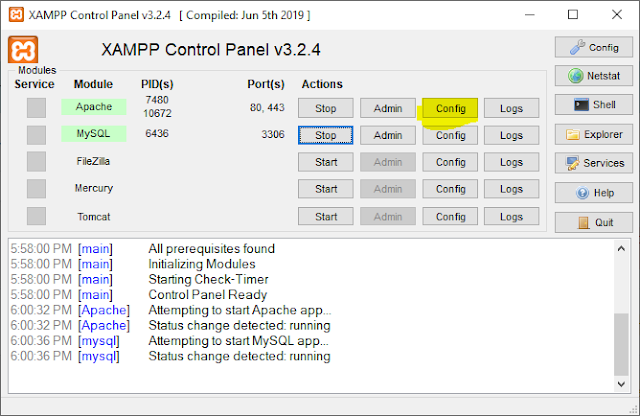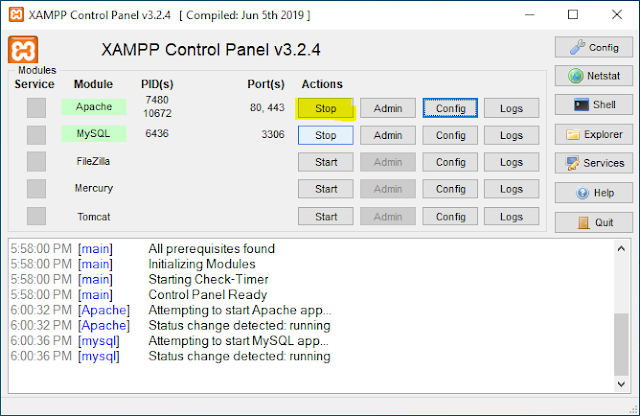สวัสดีครับ ... วันนี้มีเรื่องมาเล่าสู่กันฟังหลายคนอาจรู้แล้ว บางคนอาจยังไม่รู้ ถ้าใครรู้แล้วก็ข้ามไปได้นะครับ อ่ะเริ่มเลย
พอดีเจ้านายถอย Notebook มาใหม่ ด้วยความที่นายท่านอยากลองเทคโนโลยีของ Huawei ก็เลยไปจบที่ Huawei MateBook D15 Gen 11 พอได้เครื่องมาปุ๊ปก็ส่งต่อมาให้จัดการลง Windows Pro + โปรแกรมพื้นฐานจำเป็น
ด้วยความเคยชินก็หยิบ flash drive สำหรับลง Windows ตัวเก่งเสียบเข้าไป ปรากฎว่าเงียบบบบบ อ่ะกรุทำอะไรผิดหว่า ไหนลอง format flash drive ด้วย Rufus ใหม่ซิ อ่ะเงียบบบบบอีก ก็เลยไปค้น ๆ ข้อมูลในอินเทอร์เน็ตได้คำตอบว่า
"ต้องใช้ Media Creation Tools ของ Microsoft แล้ว Format Flash Drive เป็นแบบ FAT32 เท่านั้น ถึงจะทำให้มัน Boot จาก Flash Drive เพื่อลง Windows 10 Pro ได้"
Download ได้ที่ https://www.microsoft.com/en-ca/software-download/windows10
จบเรื่องเล่าสู่กันฟังด้วยประการฉะนี้